
"Applikazzjoni Aħżen" tipprovdi lill-utenti tagħha b'ħafna programmi u logħob interessanti li huma installati fil-Windows. Il-Microsoft Store innifsu huwa inkorporat awtomatikament fil-verżjonijiet kollha ta 'dan l-OS, iżda jista' jkun assenti għal diversi raġunijiet. Jekk ikollok bżonn tinstalla suq bl-applikazzjonijiet tal-Windows, dan l-artikolu huwa għalik.
Installazzjoni tal-Windows Store.
Fil-każ ta 'tneħħija aċċidentali jew intenzjonata tal- "maħżen", l-utent tal-Windows 10 huwa mċaħħad mill-possibbiltà li jniżżel il-prodotti tas-softwer kollha ppreżentati fiha. Aħżen nieqsa jista 'wkoll f'xi assemblaġġi manwali riċiklati tas-sistema. F'dan il-każ, is-sitwazzjoni hija ambigwa jekk il-fajls kollha responsabbli għall-operazzjoni ta 'servizzi ta' Microsoft huma mħassra mill-Assemblea, ir-rakkomandazzjonijiet ta 'hawn taħt ma jistgħux jgħinu. F'dan il-każ, huwa rrakkomandat li tinstalla assemblaġġ nadif jew teżegwixxi l-aġġornament tagħha.Metodu 1: Installazzjoni normali
Din l-għażla se tkun adattata għal dawk li l-maħżen tal-Windows hija nieqsa fuq il-prinċipju tal-kompjuter. Jekk dan huwa użu mill-ġdid, huwa mixtieq li t-tneħħija tkun kompluta u korretta. Inkella, id-dehra ta 'diversi żbalji meta terġa' tinstalla.
- Open Powershell bi drittijiet ta 'amministratur. Konvenzjonalment, huwa tniedi permezz tal-istampa dritt fuq il- "Start" ġurdien.
- Ikkopja, daħħal il-kmand li ġej u agħfas Enter:
Get-appxpackage * WindowsTore * -Allusers | Foreach {add-appxxpackage -DisbitsevyPmentMode -register "$ ($ _. Installlocation) \ Appxmanifest.xml"}
- Hekk kif titlesta l-proċedura ta 'tniżżil, tiftaħ il- "Start" u ssib il- "Aħżen". Il-programm installat irid jintwera fil-menu.
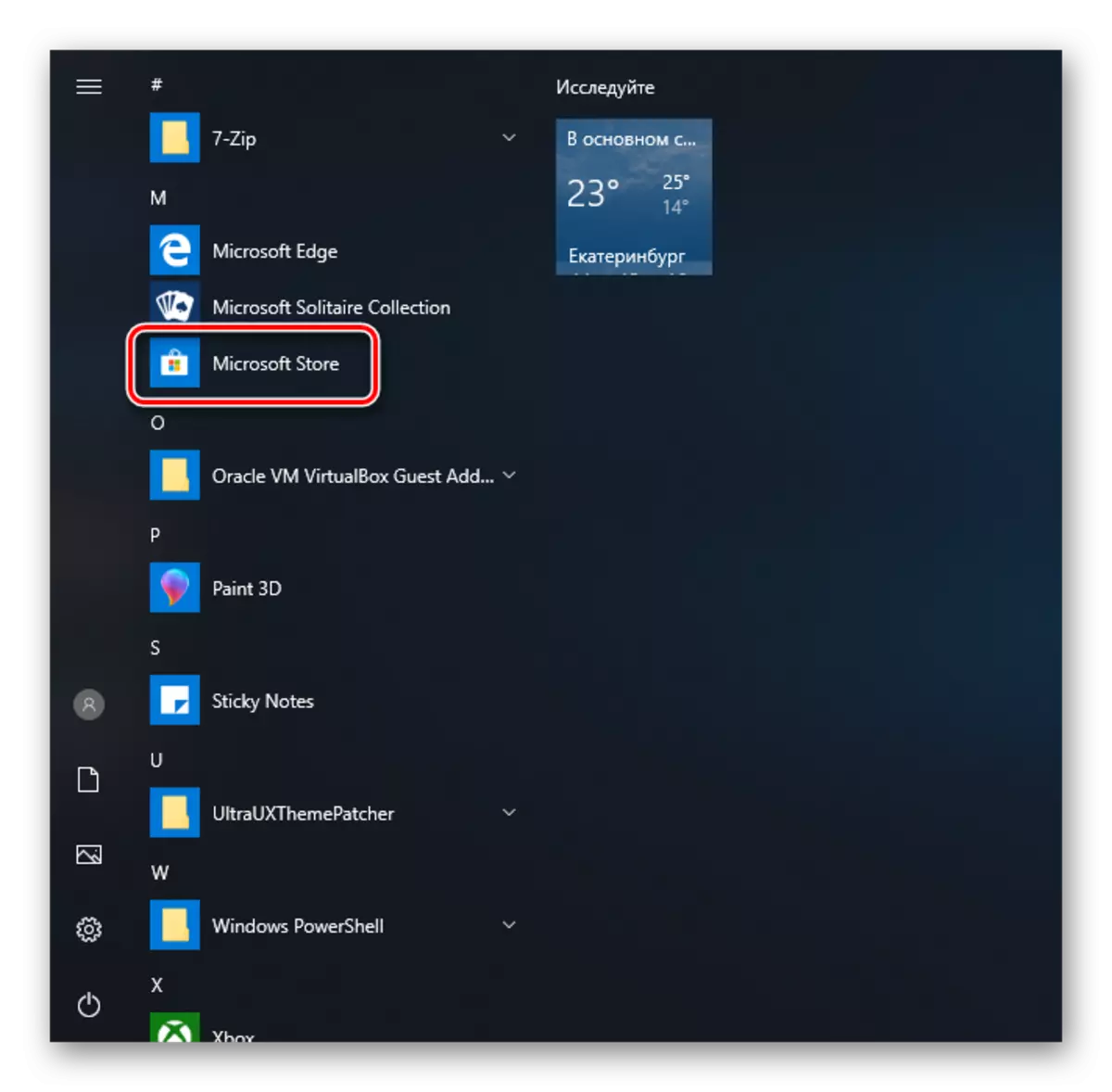
Tista 'wkoll ċempel il-kelma "Aħżen" għal "Start" biex turi dak li ġie installat.
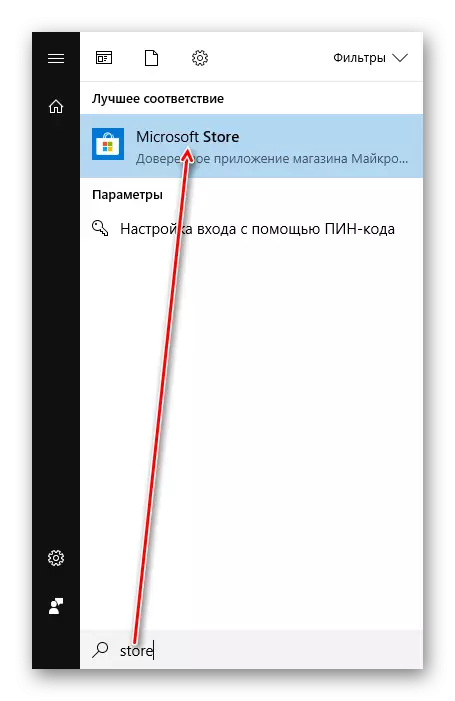
- Jekk Powershell juri żball u jinstallaw ma seħħx, ikteb dan il-kmand:
Get-appxpackage -Allusers | Agħżel Isem, Patterfullame
- Mill-lista tal-komponenti, sib "Microsoft.WindowsStore" - Fil-pass li jmiss, ikollok bżonn tiddaħħal kmand ikkupjat mill-kolonna tal-lemin.
- Daħħal il-kmand hawn taħt:
Żid-appxpackage -DisbitsevyPmentMode -Register "C: \ Program Files \ WindopeApps \ copied_im" \ Appxmanifest.xml "
Minflok copied_ima, daħħal dak li ġie kkupjat mill-kolonna tal-lemin lejn il-lemin fil-pass preċedenti. L-azzjonijiet kollha jitwettqu mill-maws, vleġeġ u ċwievet sħan Ctrl + C, Ctrl + V.

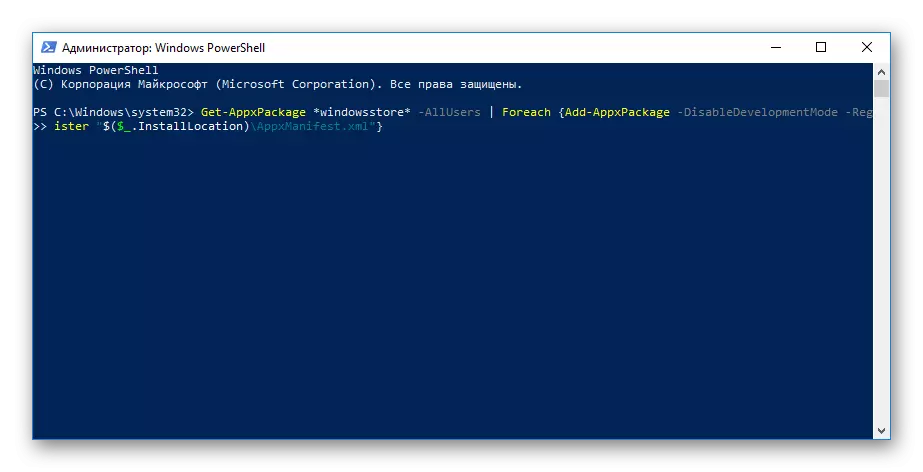
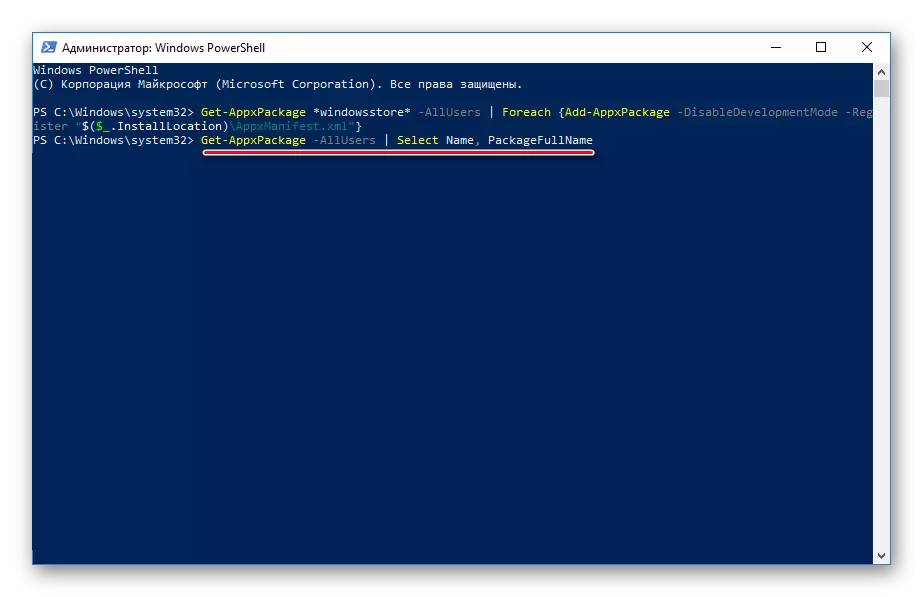
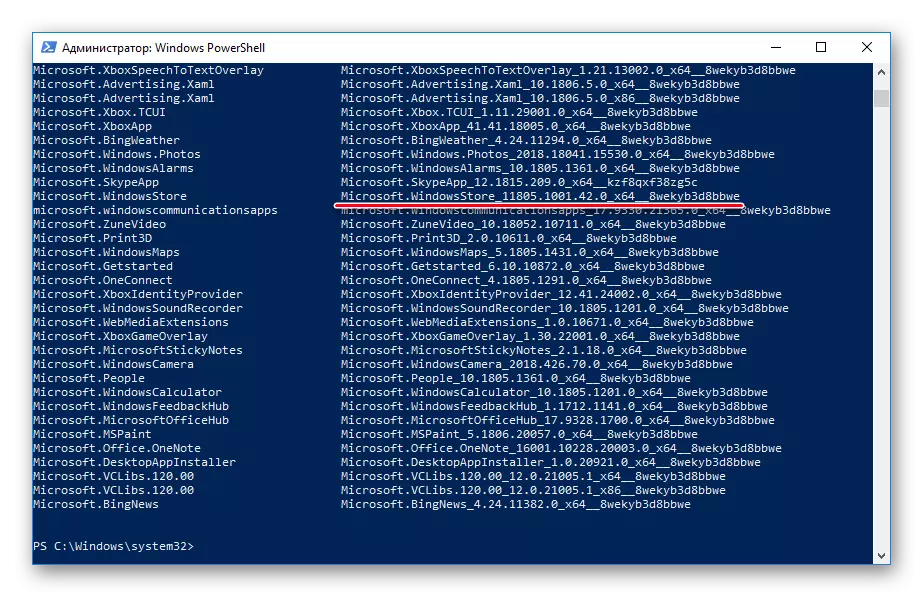
Iċċekkja jekk l-installazzjoni seħħet, permezz tat-tfittxija għall- "maħżen" fil-metodu "Start" deskritt fil-pass 3.
Metodu 2: Installazzjoni meta jseħħu żbalji
Spiss, l-utent huwa parzjalment jew kompletament irrifjutat li jaħdem "maħżen tal-applikazzjoni" sabiex ma jkunx jista 'jitnieda jew jiġi installat mill-ġdid. Għal dawn is-sitwazzjonijiet, għandna artikolu separat li jgħin biex isolvu żbalji emerġenti.Aqra iktar: issolvi l-problemi tal-Windows Store
Metodu 3: Ikkopja fajls minn PC ieħor
Jekk għandek sistema virtwali bil-Windows 10 fil-idejn, PC ieħor b'din is-sistema jew tista 'titlob lil ħabib biex jgħinuk, dan il-metodu ta' installazzjoni għandu jgħin meta l-azzjonijiet preċedenti ma kinux ta 'suċċess.
- Mur tul it-triq:
C: \ Programm fajls \ WindowsApps
Jekk ma tarax il-folder, allura m'għandekx il-wiri ta 'folders moħbija. Biex tkun tista 'din l-għażla, segwi l-istruzzjonijiet fuq il-link hawn taħt.
Aqra iktar: Turi folders moħbija fil-Windows 10
- Ikkopja l-folders li ġejjin (numri wara l-isem tal-folder fil-każ tiegħek jista 'jkun oħrajn, ma jimpurtax):
- Microsoft.Windowsstore_11805.1001.42.0_Newtral_SPLIT.LANGUAGE-RU_8WEKYB3D8BWEBWE.
- Microsoft.WindoWStore_11805.1001.42.0_Newtral_SPLIT.Scale-100_8wekyb3d8bbwe.
- Microsoft.Windowsstore_11805.1001.42.0_x64__8wekyb3d8bbe.
- Microsoft.WindowsTore_11805.1001.4213.0_neutral_ ~ _8wekyb3d8bbebwe.
- Microsoft.storepurchaseApp_11805.1001.5.0_Newtral_SPLIT.LANGUAGE-RU_8WEKYB3D8BWE.
- Microsoft.storepurchaseApp_11805.1001.5.0_Newtral_SPLIT.Scale-100_8wekyb3d8bbwe.
- Microsoft.storepurchaseApp_11805.1001.5.0_x64__8wekyb3d8bbebwe.
- Microsoft.StorePurchaseApp_11805.1001.513.0_neutral_ ~ _8wekyb3d8bbebwe.
- Microsoft.services.store.engagement_10.0.1610.0_x64__8wekyb3d8bbe.
- Microsoft.services.store.engagement_10.0.1610.0_x86__8wekyb3d8bbe.
- Microsoft.net.native.Runtime.1.7_1.7.25531.0_x64__8wekyb3d8bbebwe.
- Microsoft.Net.native.Runtime.1.7_1.7.25531.0_x86__8wekyb3d8bbebwe.
- Microsoft.vclibs.20.00_12.0.21005.1_x64_8wekyb3d8bbawn
- Microsoft.vclibs.20.00_12.0.21005.1_x86_8wekyb3d8bbe.
Folders. "Microsoft.net.native.Runtime" Forsi diversi, ikkopja l-aħħar verżjonijiet. Il-verżjoni hija ddeterminata mill-ewwel żewġ ċifri. Dan huwa l-eżempju hawn fuq. 1.7..
- Daħħal il-folders ikkupjati fl-istess post, imma diġà fuq il-kompjuter tiegħek bi "maħżen" nieqes. Jekk il-konduttur iqajjem biex jissostitwixxi xi fajls - jaqblu.
- Iftaħ Powershell u daħħal il-kmand:
Foreach (Folder $ fi Get-Ceaneitem) {add-appxxpackage -DisbitsevyPmentMode -register "C: \ Program Files \ WindowsApps \ $ folder \ Appxmanifest.xml"}
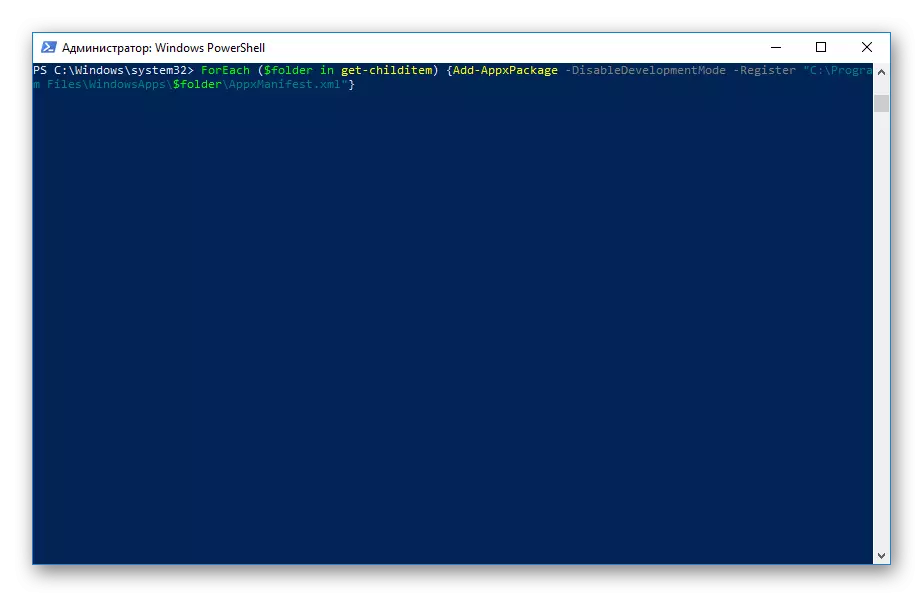
Iċċekkja jekk irriżulta li terġa 'ddaħħal il-prestazzjoni tal-applikazzjoni, issibha fil- "Start" skond l-eżempji tal-metodu 1.
Metodu 4: Aġġornament tal-Windows
Relattivament radikali, iżda mod effettiv biex taġġorna l-Windows. Biex tagħmel dan, ser ikollok bżonn ta 'immaġni tas-sistema ta' kwittanza tiegħek, editorjali u verżjoni mhux inqas minn dak kurrenti.
- Biex issib il-parametri kollha tal-assemblaġġ kurrenti, miftuħa "Start"> "Parametri".
- Segwi s-sezzjoni "Sistema".
- Mil-lista, agħżel "Dwar Sistema".
- Fuq in-naħa tal-lemin, issib il-linji "tip ta 'sistema" (bigness), "Ħruġ" (Home, Pro, Intrapriża) u "Verżjoni".

Fuq l-eżempju tagħna ser ikollok bżonn tniżżel immaġni mill-Windows 10 Pro, X64, 1803 jew ogħla.
- Unpack l-immaġni ISO mill arkivja u tmexxi l-installatur Setup.exe.
- Segwi l-installazzjoni bil-mod tas-soltu, fit- "Tip ta 'Installazzjoni Agħżel" Speċifika "Aġġornament".



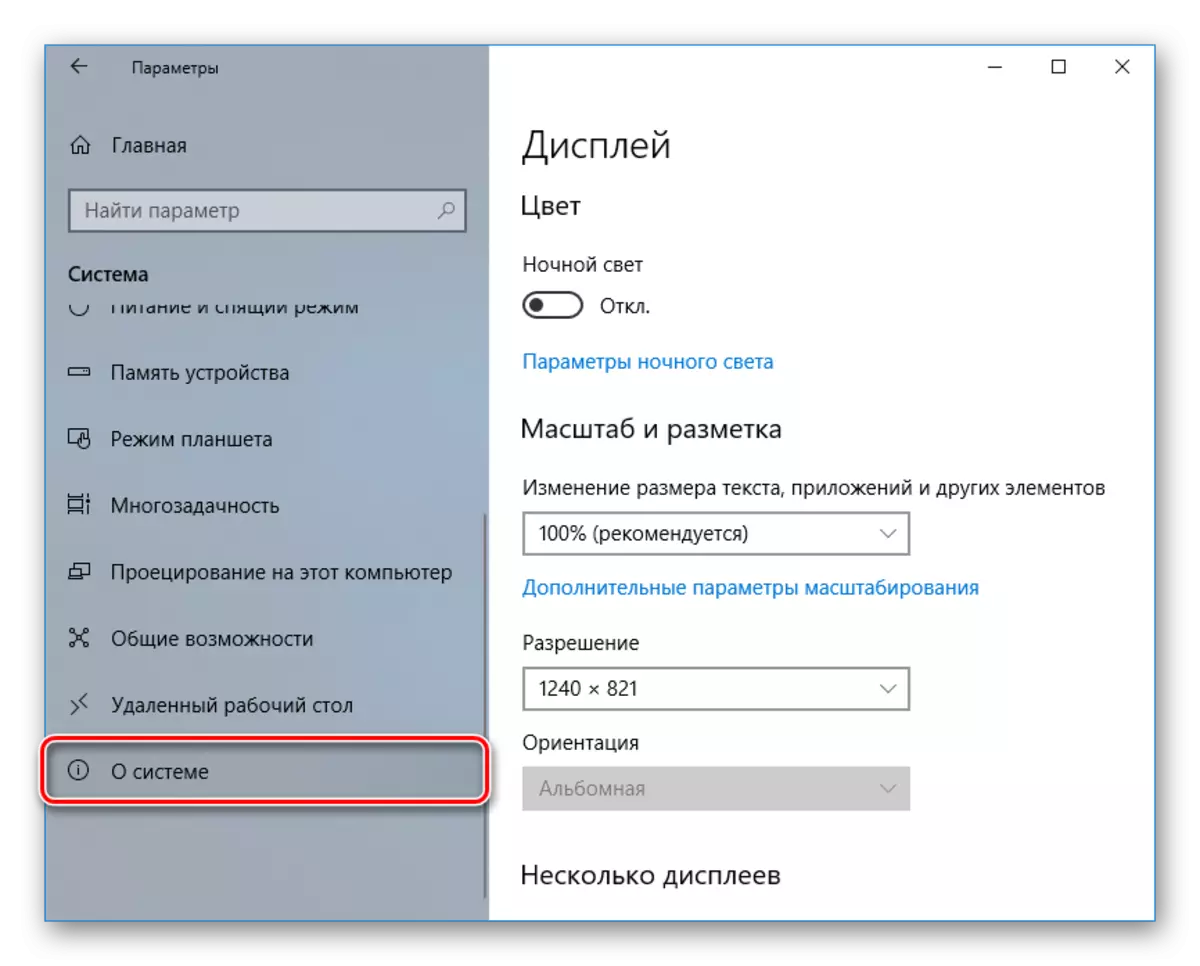
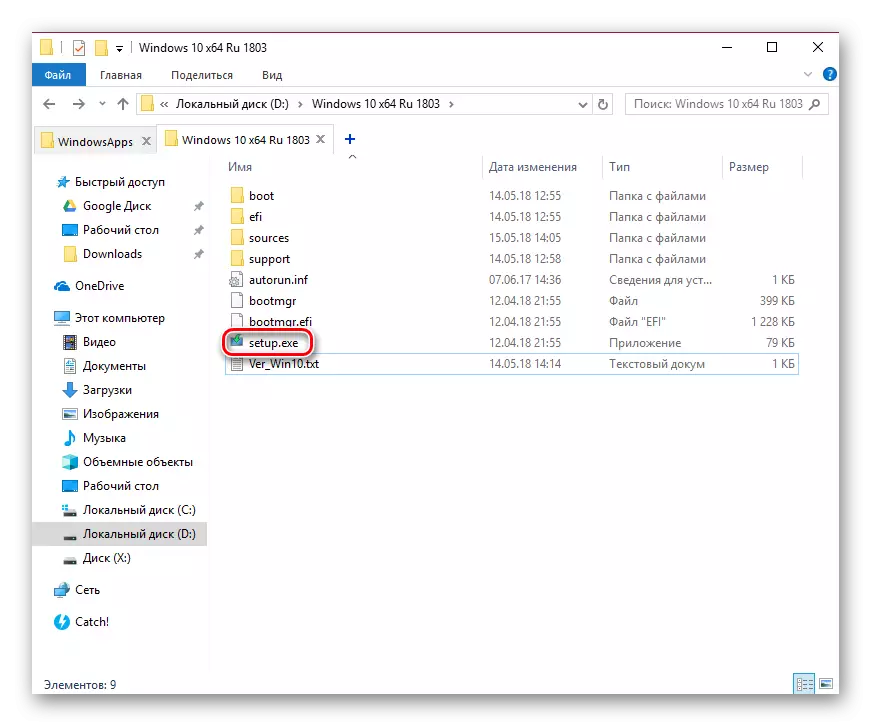
F'dan il-każ, il-fajls u l-folders tiegħek ma jitneħħewx, u l-Microsoft Store se jirrestawra.
Aħna riveduti 4 metodi għall-installazzjoni Microsoft Store fuq PC. Huma għandhom jgħinu lill-biċċa l-kbira tal-utenti jixtiequ jistabbilixxu "ħanut" mill-bidu, jerġgħu jinstallawha u jikkoreġu żbalji.
